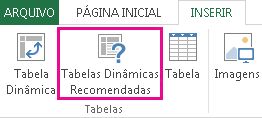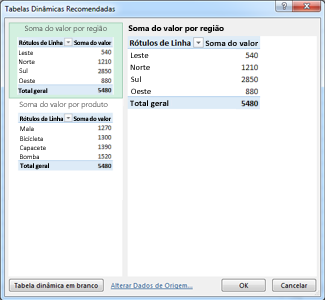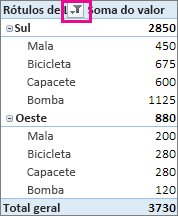No dia de hoje exatamente 25/06/2015, o blog SENHOR EXCEL alcançou a marca histórica de 100.171 mil acessos (e aumentando...), considero isso um recorde.
Esta marca, não é só minha e sim de todos os usuários de EXCEL que em momentos de dúvidas, curiosidades e até mesmo de desespero (em encontrar uma solução), procuram o blog SENHOR EXCEL para auxiliá-los.
Por esse motivo divido com todos vocês este momento de festa, com os frequentadores de carteirinha, os que vem apenas pro cafezinho os anônimos e todos que enviam e-mails através do blog etc. etc. etc.
Agradeço a todos os seguidores pela confiança e incentivo para continuar este trabalho de 'auxilio' aos usuários de EXCEL.
Como parte desta comemoração estou fazendo algumas mudanças no blog, a primeira foi no layout mudando aos poucos e a criação de um novo tópico denominado 'DASHBOARD' que tem expectativas de se tornar um ponto de encontro para os usuários que desejam fazer 'relatórios executivos de qualidade' sem aqueles gráficozinhos com botãozinhos e blá blá blá...
Aguardem mais novidades!
Além do blog SENHOR EXCEL sempre estar no top 1 nas pesquisas do Google.
Sendo assim, só posso agradecer com um “muito obrigado” a todos que frequentam este espaço.
Espero atingir novas marcas, sempre contando com a audiência de vocês, internautas e usuários de EXCEL.
Acessem e curtam a Fan Page do Blog no Facebook, e sigam no Twitter, vem aí novos tempos.....
Abraços, até mais...
Senhor Excel.
O Oficial